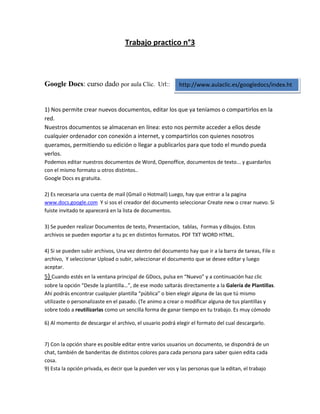
Google Docs
- 1. Trabajo practico n°3 Google Docs: curso dado por aula Clic. Url:: http://www.aulaclic.es/googledocs/index.ht m 1) Nos permite crear nuevos documentos, editar los que ya teníamos o compartirlos en la red. Nuestros documentos se almacenan en línea: esto nos permite acceder a ellos desde cualquier ordenador con conexión a internet, y compartirlos con quienes nosotros queramos, permitiendo su edición o llegar a publicarlos para que todo el mundo pueda verlos. Podemos editar nuestros documentos de Word, Openoffice, documentos de texto... y guardarlos con el mismo formato u otros distintos.. Google Docs es gratuita. 2) Es necesaria una cuenta de mail (Gmail o Hotmail) Luego, hay que entrar a la pagina www.docs.google.com Y si sos el creador del documento seleccionar Create new o crear nuevo. Si fuiste invitado te aparecerá en la lista de documentos. 3) Se pueden realizar Documentos de texto, Presentacion, tablas, Formas y dibujos. Estos archivos se pueden exportar a tu pc en distintos formatos. PDF TXT WORD HTML. 4) Si se pueden subir archivos, Una vez dentro del documento hay que ir a la barra de tareas, File o archivo, Y seleccionar Upload o subir, seleccionar el documento que se desee editar y luego aceptar. 5) Cuando estés en la ventana principal de GDocs, pulsa en “Nuevo” y a continuación haz clic sobre la opción “Desde la plantilla…”, de ese modo saltarás directamente a la Galería de Plantillas. Ahí podrás encontrar cualquier plantilla “pública” o bien elegir alguna de las que tú mismo utilizaste o personalizaste en el pasado. (Te animo a crear o modificar alguna de tus plantillas y sobre todo a reutilizarlas como un sencilla forma de ganar tiempo en tu trabajo. Es muy cómodo 6) Al momento de descargar el archivo, el usuario podrá elegir el formato del cual descargarlo. 7) Con la opción share es posible editar entre varios usuarios un documento, se dispondrá de un chat, también de banderitas de distintos colores para cada persona para saber quien edita cada cosa. 9) Esta la opción privada, es decir que la pueden ver vos y las personas que la editan, el trabajo
- 2. será guardado en tu cuenta de gmail, es decir que estará bajo usuario y contraseña. 10) Se pueden crear distintas carpetas, en las cuales al hacer click derecho en el documento en la pagina principal de google docs, podes mover ese documento y asi organizarlos. Tmabien se les pueden dar descripciones. 11) Si se puede, hay que seleccionar share, luego seleccionar publicar en una pagina web, luego start publishing y copiar el código embed. 12) consiguiendo el embed code del google docs o simplemente seleccionando en slide share upload desde google docs.
